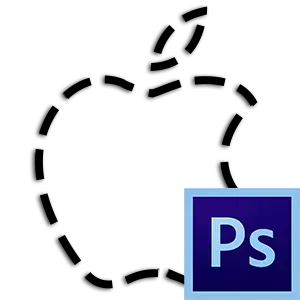
Phân bổ các đối tượng khác nhau trong Photoshop là một trong những kỹ năng chính khi làm việc với hình ảnh.
Về cơ bản, lựa chọn có một mục tiêu - cắt vật. Nhưng có những trường hợp đặc biệt khác, chẳng hạn như các mạch điền hoặc đột quỵ, tạo số liệu, v.v.
Bài học này sẽ cho bạn biết cách chọn một đối tượng trên đường viền trong Photoshop trên ví dụ về một số lần thu và công cụ.
Cách đầu tiên và dễ nhất để cách ly, chỉ phù hợp để phân bổ một vết cắt đã bị cắt (tách ra khỏi nền) của đối tượng - nhấp vào lớp thu nhỏ với phím pinch Điều khiển.
Sau khi thực hiện hành động này, Photoshop sẽ tự động tải vùng đã chọn chứa đối tượng.
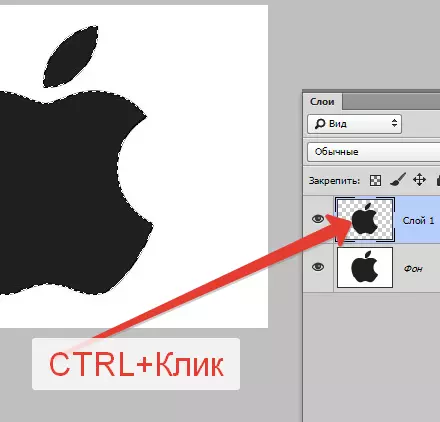
Tiếp theo, không kém phần dễ dàng - tận dụng các công cụ "Đũa phép" . Phương pháp này được áp dụng cho các đối tượng có một hoặc cách các sắc thái gần.
Cây đũa phép tự động tải khu vực đã chọn có chứa bóng râm mà nhấp vào được thực hiện.

Tuyệt vời để tách các vật thể khỏi một nền đơn sắc.
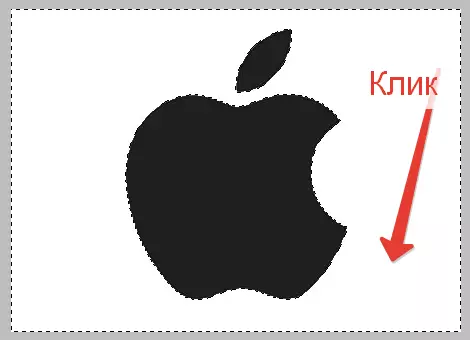
Một công cụ khác từ nhóm này - "Phân bổ nhanh" . Chọn một đối tượng bằng cách xác định ranh giới giữa các âm. Ít thuận tiện hơn "Đũa phép" Nhưng nó làm cho nó có thể phân bổ không phải là toàn bộ vật thể đơn sắc, mà chỉ có cốt truyện của nó.

Công cụ từ nhóm "Dây cột ngựa" Cho phép bạn phân bổ các đối tượng của bất kỳ màu sắc và kết cấu trừ Lasso từ tính hoạt động với ranh giới giữa các tông màu.

Lasso từ tính "In" lựa chọn "đến ranh giới của đối tượng.

"Thẳng Lasso" Làm thế nào nó trở nên rõ ràng từ tên, nó chỉ hoạt động với thẳng, nghĩa là không có khả năng tạo các phác thảo tròn. Đồng thời, công cụ này hoàn hảo để lựa chọn đa giác và các đối tượng khác có hướng dẫn trực tiếp.
Bình thường "Dây cột ngựa" Nó chỉ hoạt động bằng tay. Với nó, bạn có thể chọn diện tích bất kỳ hình dạng và kích thước nào.

Nhược điểm chính của các công cụ này là độ chính xác thấp trong việc phân bổ, dẫn đến các hành động bổ sung ở cuối.
Để biết dịch tiết chính xác hơn trong Photoshop, một công cụ đặc biệt được cung cấp có quyền "Lông vũ".

Với sự giúp đỡ "MỖI" Bạn có thể tạo các đường viền của bất kỳ sự phức tạp nào cũng có thể chỉnh sửa.
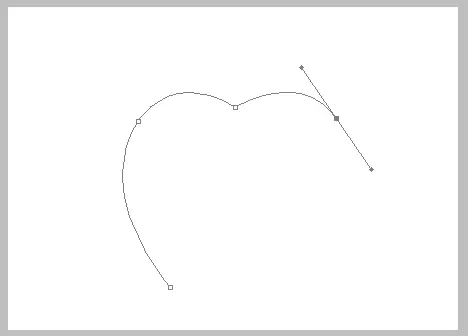
Về các kỹ năng làm việc với công cụ này, bạn có thể đọc bài viết này:
Cách tạo hình ảnh vector trong Photoshop
Hãy tóm tắt.
Dụng cụ "Đũa phép" và "Phân bổ nhanh" Thích hợp cho việc phân bổ các vật thể đơn âm.
Công cụ nhóm "Dây cột ngựa" - Đối với công việc thủ công.
"Lông vũ" Đây là công cụ chính xác nhất để phân bổ, khiến nó không thể thiếu khi làm việc với hình ảnh phức tạp.
